De Externe UI starten
Start om de machine op afstand te bedien de Externe UI door het IP-adres van de machine in te voeren in uw internetbrowser. Controleer voor het starten het IP-adres dat is toegewezen aan de machine (Netwerkinstellingen weergeven). Vraag uw netwerkbeheerder als u het IP-adres van de machine niet weet of start de Externe UI in het printerstatusvenster (Starten vanuit het printerstatusvenster).
1
Start de webbrowser.
2
Voer "http://<IP-adres van de machine>/" in in het adresveld en druk op de toets [ENTER].
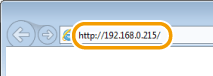
Als u een IPv6-adres wilt gebruiken, typt u dit adres tussen haakjes (voorbeeld: http://[fe80::2e9e:fcff:fe4e:dbce]/).

Als een hostnaam van de machine is geregistreerd in een DNS-server
In plaats van <IP-adres van de machine>, kunt u <"hostnaam"."domeinnaam"> invoeren (bijvoorbeeld: "http://my_printer.example.com").
Als er een waarschuwing wordt weergegeven
Er kan een beveiligingsmelding worden weergegeven wanneer de communicatie van de Externe UI gecodeerd is (Met TLS gecodeerde communicatie inschakelen voor de Externe UI). Blader verder naar de site van de Externe UI, als de certificaatinstellingen of TLS-instellingen geen fouten bevatten.
3
Selecteer [Systeembeheerder-modus] of [Algemene gebruikersmodus].
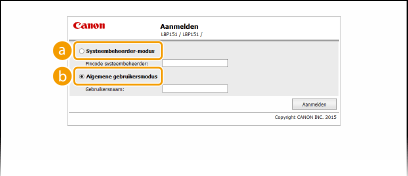
 [Systeembeheerder-modus]
[Systeembeheerder-modus]U kunt alle bewerkingen en instellingen van de Externe UI uitvoeren. Als er een PIN-code (wachtwoord systeembeheerder) is ingevoerd, voer het dan in [Pincode systeembeheerder]. (Wachtwoorden van systeembeheerder instellen) Als er geen PIN-code is ingesteld (standaardfabrieksinstelling), hoeft u niks in te voeren.
 [Algemene gebruikersmodus]
[Algemene gebruikersmodus]U kunt de status van de documenten of de machine controleren en u kunt ook de instellingen controleren.
4
Klik op [Aanmelden].
 |
De portaalpagina (hoofdpagina) van de Externe UI verschijnt. Schermen van de Externe UI
  |
Starten vanuit het printerstatusvenster
Als u het IP-adres van de machine niet weet, kunt u de Externe UI starten vanuit het printerstatusvenster.
1
Selecteer het apparaat door te klikken op  in de systeemlade.
in de systeemlade.
 in de systeemlade.
in de systeemlade.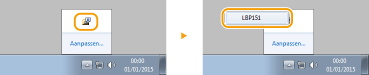
2
Klik op  .
.
 .
.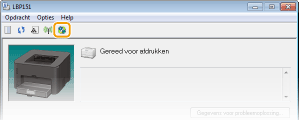
 |
Uw internetbrowser start en de inlogpagina van de Externe UI verschijnt.
 Als er een beveiligingsmelding wordt weergegeven
Er kan een beveiligingsmelding worden weergegeven wanneer de communicatie van de Externe UI gecodeerd is (Met TLS gecodeerde communicatie inschakelen voor de Externe UI). Blader verder naar de site van de Externe UI, als de certificaatinstellingen of TLS-instellingen geen fouten bevatten.
|
3
Selecteer [Systeembeheerder-modus] of [Algemene gebruikersmodus].
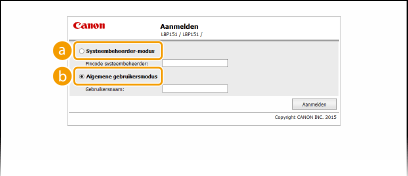
 [Systeembeheerder-modus]
[Systeembeheerder-modus]U kunt alle bewerkingen en instellingen van de Externe UI uitvoeren. Als er een PIN-code (wachtwoord systeembeheerder) is ingevoerd, voer het dan in [Pincode systeembeheerder]. (Wachtwoorden van systeembeheerder instellen) Als er geen PIN-code is ingesteld (standaardfabrieksinstelling), hoeft u niks in te voeren.
 [Algemene gebruikersmodus]
[Algemene gebruikersmodus]U kunt afdrukdocumenten controleren, de status van de machine controleren en machine-instellingen bekijken.
4
Klik op [Aanmelden].
 |
De portaalpagina (hoofdpagina) van de Externe UI verschijnt. Schermen van de Externe UI
 |